Sony DCR-TRV75E – страница 11
Инструкция к Видеокамере Sony DCR-TRV75E
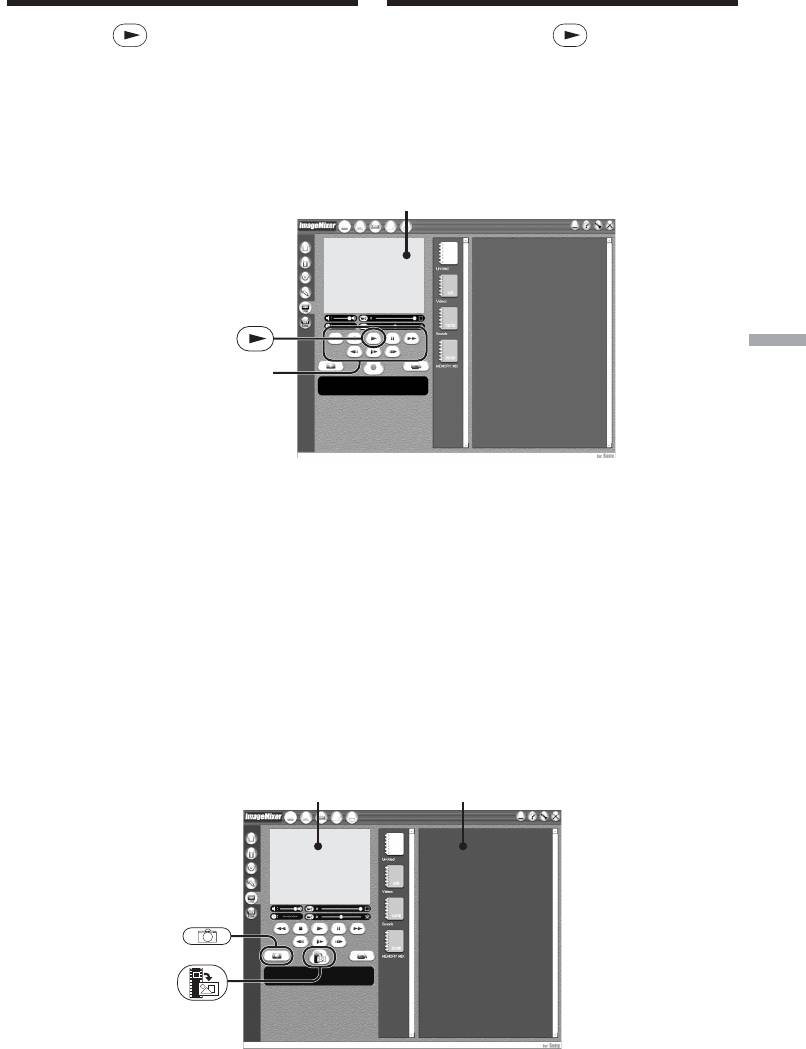
Visning av bilder inspelade på ett
Просмотр изображений, записанных на
band på en dator
ленту, на персональном компьютере
– USB Streaming (för Window-
– USB Streaming (Для пользователей
användare)
Windows)
(12) Klicka på
för att starta uppspelning.
(12) Нажмите кнопку для начала
Knapparna på datorskärmen kan användas
воспроизведения.
för videomanövrering.
Вы можете выполнять действия по
Bilder från bandet visas i visningsfönstret på
видеоконтролю с помощью кнопок на
datorskärmen.
экране.
Изображение с ленты появится в окне
просмотра на экране персонального
компьютера.
Visningsfönster/Окно просмотра
Knappar för
Bildvisning på en dator Просмотр изображений с помощью персонального компьютера
videomanövrering/
Кнопки
видеоконтроля
Direktvisning av bilder medan
Просмотр живых изображений с
videokameran används
Вашей видеокамеры
(1)Utför åtgärderna i punkt 1 och 2 på sidan 199.
(1)Следуйте действиям пунктов 1 и 2 на стр.
(2)Ställ strömbrytaren POWER i läget CAMERA.
199.
(3)Utför åtgärderna i punkt 4 till 11 på sidorna
(2)Установите переключатель POWER в
199 till 200.
положение CAMERA.
Bilden från videokameran visas i
(3)Следуйте действиям пунктов с 4 по 11 на
visningsfönstret på datorskärmen.
стр. 199, 200.
Изображение с Вашей видеокамеры
появится в окне просмотра на экране
персонального компьютера.
Infångning av stillbilder
Ввод неподвижных изображений
Snabbreferenslista/
Visningsfönster/
Окно списка миниатюрных
Окно просмотра
изображений
201
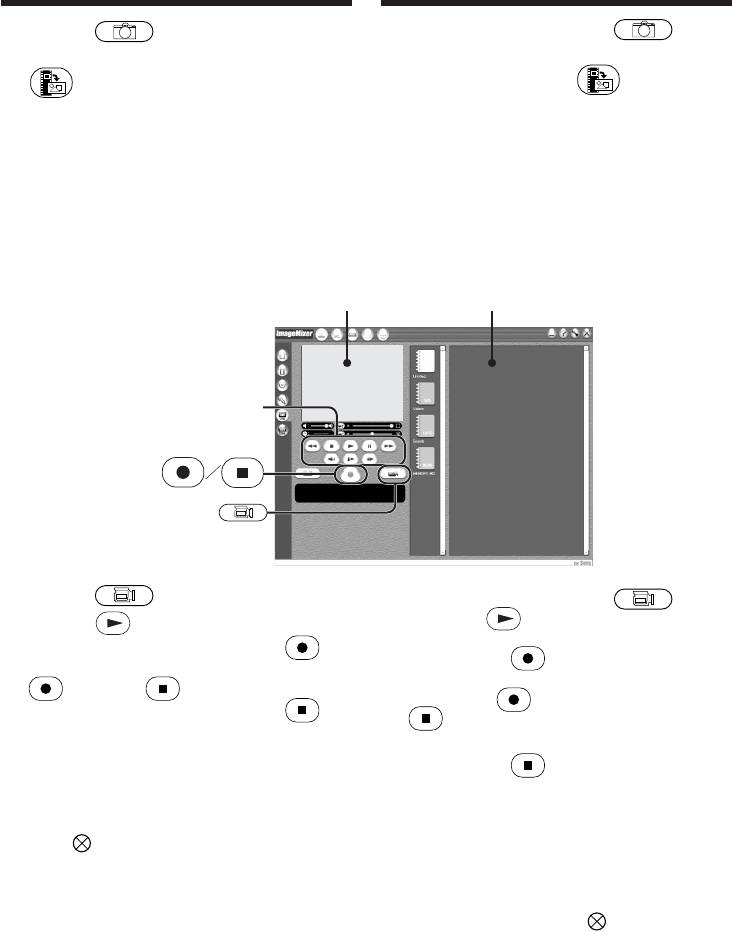
Visning av bilder inspelade på ett
Просмотр изображений, записанных на
band på en dator
ленту, на персональном компьютере
– USB Streaming (för Window-
– USB Streaming (Для пользователей
användare)
Windows)
(1)Klicka på .
(1)Щелкните по пиктограмме .
(2)Глядя в окно просмотра, переместите
(2)Titta i visningsfönstret, flytta markören till
och klicka när önskad bild visas för
курсор к пиктограмме и щелкните
att fånga in den.
по ней в месте, которое Вы хотите ввести.
Неподвижное изображение на экране
Stillbilden på skärmen fångas in.
будет введено.
Infångade bilder visas på snabbreferenslistan
Введенные изображения отображаются в
till höger på skärmen.
окне списка миниатюрных изображений.
Infångning av rörliga bilder
Ввод движущихся изображений
Snabbreferenslista/
Visningsfönster/
Окно списка миниатюрных
Окно просмотра
изображений
Knappar för
videomanövrering/
Кнопки
видеоконтроля
(1)Klicka på .
(1)Щелкните по пиктограмме .
(2)Klicka på för att starta uppspelning.
(2)Щелкните для начала записи.
(3)Глядя в окно просмотра, щелкните по
(3)Titta i visningsfönstret och klicka på vid
пиктограмме на первом эпизоде
det ställe där infångningen ska påbörjas.
фильма, который Вы хотите ввести.
ändras till .
Индикация сменится индикацией
(4)Titta i visningsfönstret och klicka på vid
.
det ställe där infångningen ska avslutas.
(4)Глядя в окно просмотра, щелкните по
De rörliga bilderna har fångats in. De
infångade bilderna visas på
пиктограмме на последнем эпизоде,
snabbreferenslistan till höger på skärmen.
который Вы хотите ввести.
Движущееся изображение будет введено.
Hur ”ImageMixer” stängs
Введенные изображения появятся в окне
Klicka på längst upp till höger på skärmen.
списка миниатюрных изображений.
Чтобы закрыть программное
обеспечение “ImageMixer”
Щелкните по пиктограмме в правом
верхнем углу экрана.
202
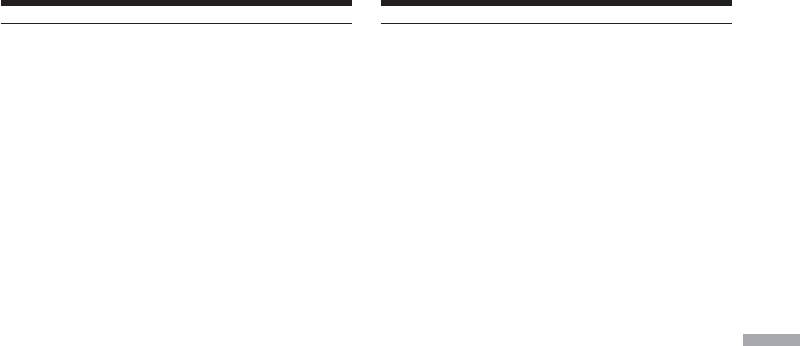
Visning av bilder inspelade på ett
Просмотр изображений, записанных на
band på en dator
ленту, на персональном компьютере
– USB Streaming (för Window-
– USB Streaming (Для пользователей
användare)
Windows)
Anmärkningar
Примечания
•Vid visning av bilder på en datorskärm med
• При просмотре изображений на экране
hjälp av en USB-anslutning kan något av
персонального компьютера через
följande problem uppstå. Det betyder dock inte
соединение USB могут происходить
att det är något fel.
следующие явления. Это не является
неисправностью.
–Bilden skakar upp och ner.
– Изображение дергается вверх и вниз.
–Vissa bilder visas inte korrekt p.g.a.
– Некоторые изображения не отображаются
störningar etc.
корректно вследствие помех, и т.п.
–Ett knäppande ljud hörs vid visning av vissa
– Некоторые изображения отображаются с
bilder.
помехами в виде трещин.
–Bilder inspelade enligt ett annat färgsystem än
–
Изображения, записанные в цветовых
det som gäller för videokameran visas inte
системах, не соответствующих Вашей
korrekt.
видеокамере, не отображаются корректно.
•Om videokameran står i beredskapsläge med
• Если Ваша видеокамера находится в
en kassett isatt, så slås den av automatiskt efter
режиме ожидания со вставленной кассетой
fem minuter.
внутри, она автоматически отключится
•Vi rekommenderar att DEMO MODE i
спустя пять минут.
Bildvisning på en dator Просмотр изображений с помощью персонального компьютера
menyinställningarna ställs i läget OFF, när
• Рекомендуется установить опцию DEMO
videokameran står i beredskapsläge och
MODE в установках меню в положение OFF,
kassettfacket är tomt.
когда Ваша видеокамера находится в
•Indikeringar på LCD-skärmen på
режиме ожидания, и в нее не вставлена
videokameran visas inte på bilder som överförs
кассета.
till en dator.
• Индикаторы на экране Вашей видеокамеры
не появляются на изображениях, введенных
•Vid överföring av rörliga bilder med snabba
в персональный компьютер.
rörelser kan det hända att bilden i visningsföns-
• При вводе быстро движущегося
tret blir något ojämn. En jämnare bildvisning
изображения оно может отображаться в
kan då uppnås genom att skjuta det övre högra
окне просмотра недостаточно плавно. Вы
skjutreglaget nedanför visningsfönstret åt
можете добиться более плавного
vänster. Detta medför emellertid att
перемещения изображения, переместив
bildkvaliteten försämras.
правый верхний ползунок в нижней части
•Ingen ”Memory Stick”-manövrering kan
окна монитора влево, хотя качество
utföras medan funktionen USB Streaming
изображения при этом ухудшится.
används.
• Вы не сможете выполнять действия на
“Memory Stick” во время работы USB
Om bilddata inte kan överföras via en USB-
Streaming.
anslutning
Если данные изображения не могут быть
betyder det att USB-drivrutinen har registrerats
переданы через соединение USB
felaktigt, då en dator anslöts till videokameran
Драйвер USB зарегистрирован неправильно,
innan USB-drivrutinen hann installeras färdigt.
поскольку персональный компьютер был
Installera om USB-drivrutinen enligt
подсоединен к Вашей видеокамере до
anvisningarna på sidan 196.
завершения установки драйвера USB.
Переустановите драйвер USB согласно
Om problem uppstår
процедуре, описанной на стр. 196.
Stäng alla program som är igång och starta sedan
Если возникает какая-либо неисправность
om datorn.
Закройте все работающие приложения, а
затем перезагрузите персональный
Utför följande åtgärder, när
компьютер.
tillämpningsprogrammet har avslutats:
–Koppla loss USB-kabeln.
Выполните следующие действия после
–Ställ strömbrytaren POWER på videokameran i
завершения работы приложения:
ett annat läge.
– Отсоедините кабель USB.
– Установите переключатель POWER на
Вашей видеокамере в какое-нибудь другое
положение.
203
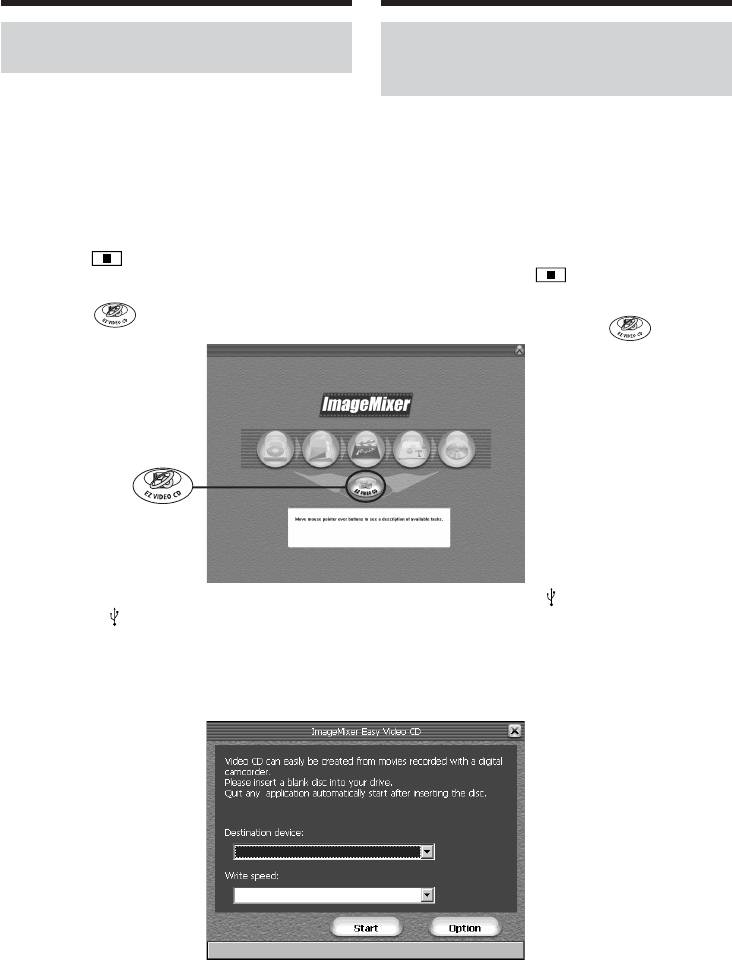
Visning av bilder inspelade på ett
Просмотр изображений, записанных на
band på en dator
ленту, на персональном компьютере
– USB Streaming (för Window-
– USB Streaming (Для пользователей
användare)
Windows)
Skapande av video-CD-
Создание видео КД
inspelningar – Easy Video CD
– Программное обеспечение
Easy Video CD
Med hjälp av denna funktion är det enkelt att
göra egna video-CD-inspelningar genom att
Данная функция позволяет легко создавать
fånga in bilder från ett inspelat band eller direkt
видео КД, путем ввода изображений,
från videokameran medan den används.
записанных на ленту, или живых
изображений с Вашей видеокамеры.
Infångning av bilder från ett band
Ввод изображений, записанных на
och inspelning på en CD-R-skiva
ленту, на CD-R
(1)Utför åtgärderna i punkt 1 till 8 på sidan 199.
(1)Следуйте действиям пунктов с 1 по 8 на
(2)Tryck på efter att ha valt den punkt
стр. 199.
varifrån infångningen för inspelning på en
(2)Нажмите кнопку после выбора точки
CD-R-skiva ska påbörjas.
на ленте, с которой Вы хотите начать ввод
изображений на CD-R.
(3)Klicka på .
(3)Щелкните по пиктограмме .
(4)Anslut den medföljande USB-kabeln till USB-
(4)Соедините гнездо (USB) Вашей
kopplingen på videokameran och till en
видеокамеры с портом USB персонального
USB-port på datorn.
компьютера с помощью прилагаемого
(5)Sätt i en ny CD-R-skiva i datorns CD-R-
кабеля USB.
(5)Вставьте новый CD-R в накопитель CD-R
station.
персонального компьютера.
(6)Klicka på ”Start”.
(6)Щелкните по пиктограмме “Start”.
Banduppspelning startar automatiskt. Easy
Воспроизведение ленты начнется
Video CD börjar automatiskt fånga in bilder
автоматически. Программное обеспечение
och spela in dem på CD-R-skivan, så att en
Easy Video CD автоматически начнет ввод
video-CD-inspelning skapas.
изображений на CD-R для создания видео
204
КД.
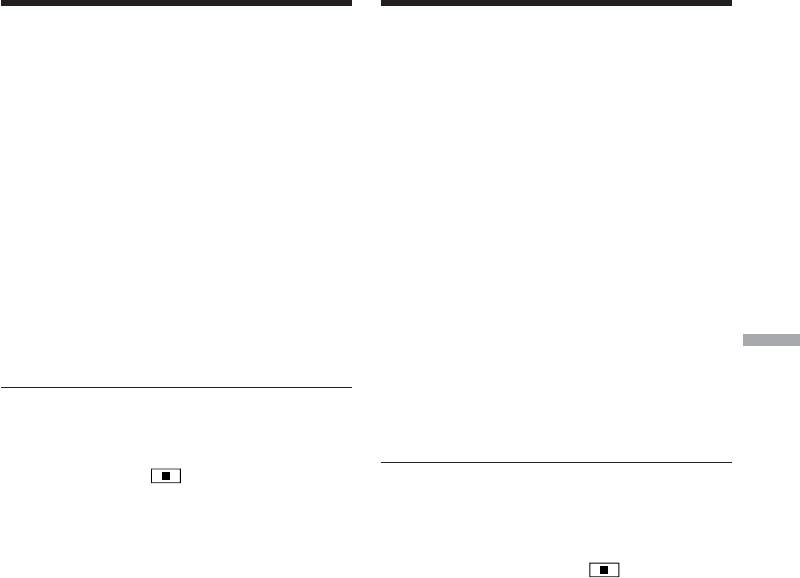
Visning av bilder inspelade på ett
Просмотр изображений, записанных на
band på en dator
ленту, на персональном компьютере
– USB Streaming (för Window-
– USB Streaming (Для пользователей
användare)
Windows)
(7)Vänta tills meddelandet ”Video CD
(7)После появления сообщения “Video CD
successfully created.” visas och klicka sedan
successfully created.” (Создание видео КД
på ”Quit”.
успешно завершено), щелкните по
пиктограмме “Quit”.
Infångning av bilder direkt från en
videokamera som används och
Ввод живых изображений с Вашей
inspelning på en CD-R-skiva
видеокамеры на CD-R
Ta ut en isatt kassett före manövrering.
Вытолкните кассету перед выполнением
Videokameran slås av automatiskt efter cirka fem
операции. Ваша видеокамера автоматически
minuter, om en kassett lämnas isatt.
выключится примерно через пять минут, если
вставлена кассета.
(1)Utför åtgärderna i punkt 1 och 2 på sidan 199.
(2)Ställ strömbrytaren POWER på videokameran
(1)Следуйте действиям пунктов 1 и 2 на стр.
i läget CAMERA.
199.
(3)Utför åtgärderna i punkt 4 till 8 på sidan 199.
(2)Установите переключатель POWER на
(4)Utför åtgärderna i punkt 3 till 7 under
Вашей видеокамере в положение
”Infångning av bilder från ett band och
CAMERA.
Bildvisning på en dator Просмотр изображений с помощью персонального компьютера
inspelning på en CD-R-skiva”.
(3)Следуйте действиям пунктов с 4 по 8 на
стр. 199.
(4)Следуйте действиям пунктов с 3 по 7
Anmärkningar
раздела “Ввод изображений, записанных
•En dator med en CD-R-station krävs.
на ленту, на CD-R”.
•Tryck inte på någon knapp på videokameran
under pågående skapande av en video-CD-
skiva. Vid tryck på fångas endast bilder
Примечания
fram till aktuellt ställe in på video-CD-skivan
• Требуется персональный компьютер,
samtidigt som Easy Video CD stängs.
оснащенный накопителем CD-R.
•Efter att en skiva har skapats är det inte möjligt
• Не нажимайте кнопки на Вашей
att lägga till bilder på den.
видеокамере во время создания видео КД.
•Gå till fönstret ”Option” och välj en hårddisk
Если Вы нажмете кнопку , только
med tillräckligt mycket minne (minst 6 GB) som
изображения до этого места будут введены
plats för ”Location of work folder”.
на видео КД, и программное обеспечение
Easy Video CD будет закрыто.
• Если диск один раз создан, Вы уже не
сможете добавить изображения на него.
• Выберите жесткий диск с достаточной
емкостью памяти (по крайней мере 6 Гб) с
экрана “Option” в качестве местоположения
для “Location of work folder.”
205
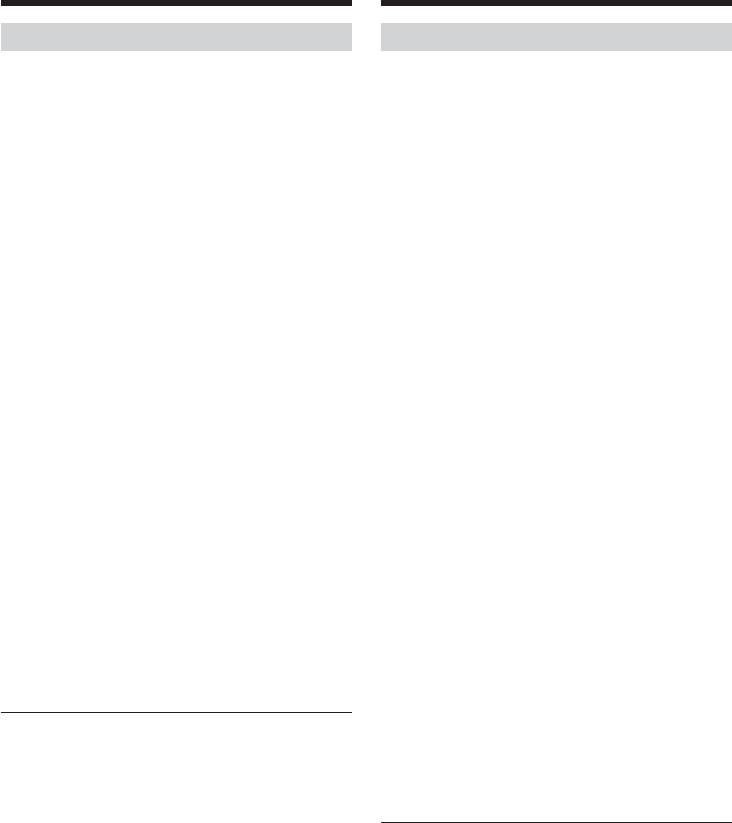
Visning av bilder inspelade på ett
Просмотр изображений, записанных на
band på en dator
ленту, на персональном компьютере
– USB Streaming (för Window-
– USB Streaming (Для пользователей
användare)
Windows)
Uppspelning av video-CD-skivor
Воспроизведение видео КД
Video-CD-skivor som skapats kan spelas upp
Вы можете использовать DVD-плейер или
med hjälp av en DVD-spelare eller en dator med
компьютер с дисководом DVD для
DVD-station.
воспроизведения видео КД, которые
För att kunna spela upp video-CD-skivor på en
создали.
Для воспроизведения видео КД на
dator måste ett video-CD-program vara
компьютере, Вам понадобится установить
installerat.
программное обеспечение для записи видео
КД.
Video-CD-skivor kan spelas upp med hjälp av
Windows Media Player. Menyfunktioner som
Вы можете воспроизводить видео КД с
t.ex. infångningsfunktionen kan emellertid inte
помощью такого приложения, как Windows
användas. Det kan också hända att video-CD-
Media Player. Однако Вы не можете
skivor inte kan spelas upp i vissa datormiljöer
использовать функции меню, такие, как
beroende på t.ex. operativsystem eller
функция видеоввода. Возможно, вы также не
maskinvara.
сможете воспроизводить видео КД в
определенных компьютерных системах,
(1)Starta upp Windows Media Player.
например OS, или с определенными
компьютерными устройствами.
Windows XP:
(1)Запустите приложение Windows Media
Välj ”Start” t ”Alla program” t ”Tillbehör”
Player.
t ”Underhållning” och klicka på ”Windows
Media Player”.
Windows XP:
Annat operativsystem:
Выберите опции “Пуск” t “Все
программы” t “Вспомогательное
Välj ”Start” t ”Program” t ”Tillbehör” t
устройство” t “Эстрадный концерт” и
”Underhållning” och klicka på ”Windows
щелкните на “Медиаплейер Windows.”
Media Player”.
Другие ОС:
Выберите опции “Пуск” t “Программы”
(2)Välj ”Den här datorn” t ”CD-R” och klicka
t “Вспомогательное устройство” t
på mappen ”MPEGAV”. Drag och släpp
“Эстрадный концерт” и щелкните на
sedan filen ”sss*.DAT” med rörliga bilder i
“Медиаплейер Windows.”
Media Player-fönstret.
De rörliga bilderna spelas upp.
(2)Выберите “Мой компьютер” t “CD-R” и
щелкните на папке “MPEGAV”, затем
* Filnamnet visas i sss.
перетащите и оставьте файл движущегося
изображения “sss*.DAT” на экране
Media Player.
Angående skapade video-CD-skivor
Будет воспроизведено движущееся
Maximal inspelningstid är omkring en timme.
изображение.
Överföringen är indelad i cirka 10 minuter långa
segment (ca 4 GB) på grund av AVI-
* Название файла будет отображено как
överföringsformatets specifikationer. Som
sss.
resultat innehåller en inspelning segmentlänkar
Созданные видео КД
var tionde minut, då punktbilder hoppas över i
Максимальное время записи равно примерно
flera sekunder.
одному часу.
Видеоввод разделяется на сегменты
примерно по 10 минут каждый (около 4 Гб) в
соответствие с техническими
характеристиками формата ввода AVI. В
результате, запись включает звенья
сегментов примерно по 10 минут каждый, а в
точках раздела изображения пропускаются
на несколько секунд.
206
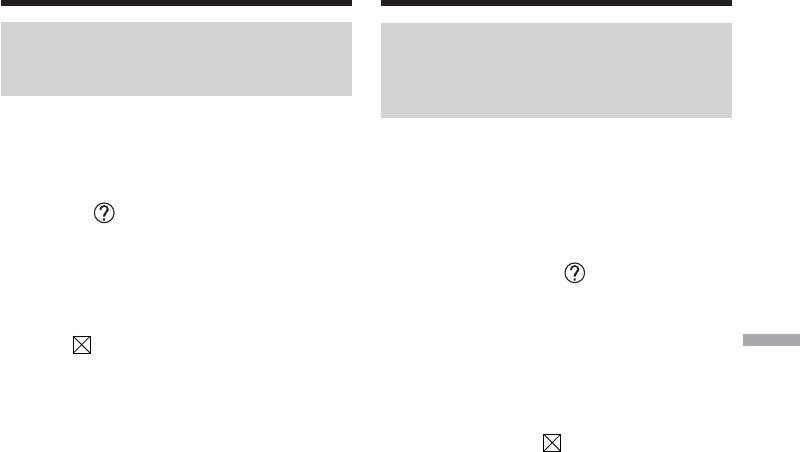
Visning av bilder inspelade på ett
Просмотр изображений, записанных на
band på en dator
ленту, на персональном компьютере
– USB Streaming (för Window-
– USB Streaming (Для пользователей
användare)
Windows)
Framtagning av direktansluten
Просмотр системы встроенной
hjälp (bruksanvisningen) till
помощи (инструкции по
ImageMixer
эксплуатации) программного
обеспечения ImageMixer
En webbplats med hjälp gällande ”ImageMixer
Ver.1.5 for Sony” finns tillgänglig. Där återfinns
Программное обеспечение “ImageMixer
detaljerade anvisningar om hur ”ImageMixer
Ver.1.5 for Sony” снабжено системой
Ver.1.5 for Sony” kan användas.
встроенной помощи, в которой Вы можете
найти детальную информацию по
(1)Klicka på längst upp till höger på
эксплуатации программного обеспечения
skärmen.
“ImageMixer Ver.1.5 for Sony”.
Fönstret ImageMixer’s Manual visas.
(2)Önskad information kan letas fram med hjälp
(1)Щелкните на кнопке , расположенной в
av innehållslistan.
правом верхнем углу экрана.
Появится экран руководства по программе
Hur den direktanslutna hjälpen stängs
ImageMixer.
Klicka på
längst upp till höger på skärmen.
(2)Вы можете найти нужную Вам
Bildvisning på en dator Просмотр изображений с помощью персонального компьютера
информацию с помощью содержания.
Vid frågor angående ImageMixer
”ImageMixer Ver.1.5 for Sony” är en produkt
Для закрытия системы встроенной
från PIXELA corporation. Vi hänvisar till
помощи
bruksanvisningen som finns på den CD-ROM-
Щелкните на кнопке
в правом верхнем
skiva som följer med videokameran.
углу экрана.
Если у Вас имеются вопросы по
программному обеспечению ImageMixer
“ImageMixer Ver.1.5 for Sony” является
продуктом корпорации PIXELA.
Дополнительная информация имеется в
инструкциях по эксплуатации на CD-ROM,
прилагаемом к Вашей видеокамере.
207
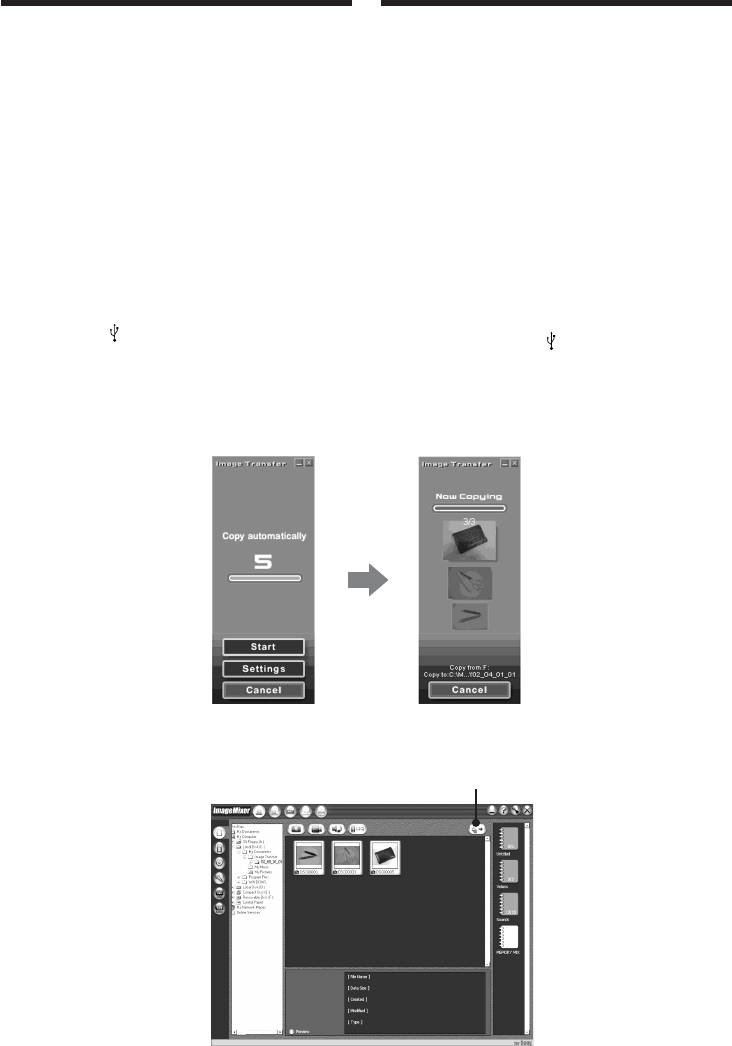
Visning av bilder inspelade på
Просмотр изображений, записанных на
en ”Memory Stick” på en
“Memory Stick”, на персональном
dator (för Window-användare)
компьютере (Для пользователей Windows)
Bilddata som finns inspelat på en ”Memory
Данные изображений, записанные на
“Memory Stick”, автоматически переносятся
Stick” överförs (kopieras) automatiskt till datorn
(копируются) на персональный компьютер с
med hjälp av programmet Image Transfer. Bilder
помощью программного обеспечения
kan visas med hjälp av ImageMixer.
ImageTransfer. Вы можете просматривать
USB-drivrutinen, Image Transfer och
изображения с помощью программного
ImageMixer måste vara installerade för att bilder
обеспечения ImageMixer.
på en isatt ”Memory Stick” ska kunna visas på en
Вам нужно установить драйвер USB,
программное обеспечение Image Transfer,
dator (s. 189 till 192).
ImageMixer для просмотра изображений
“Memory Stick” на компьютере (стр. 189 – 192).
(1)Slå på datorn och vänta tills Windows laddats
(1)Включите персональный компьютер и
upp.
дождитесь загрузки Windows.
(2)Sätt i önskad ”Memory Stick” i videokameran
(2)Вставьте “Memory Stick” в Вашу
och anslut sedan nätadaptern till
видеокамеру, а затем подсоедините к
videokameran.
Вашей видеокамере сетевой адаптер
(3)Ställ strömbrytaren POWER i läget MEMORY.
переменного тока.
(3)Установите переключатель POWER в
(4)Anslut den medföljande USB-kabeln till USB-
положение MEMORY.
kopplingen på videokameran och till en
(4)Соедините гнездо (USB) Вашей
USB-port på datorn.
видеокамеры с портом USB персонального
(5)Image Transfer startas automatiskt upp och
компьютера с помощью прилагаемого
överföringen av bilddata börjar.
кабеля USB.
(5)Программное обеспечение Image Transfer
автоматически запустится, и начнется
перенос данных изображений.
(6)ImageMixer startas automatiskt upp varefter
(6)Программное обеспечение ImageMixer
det är möjligt att visa de kopierade bilderna
автоматически запустится, позволяя Вам
видеть скопированное изображение.
på datorskärmen.
Importknapp/Кнопка импорта
208
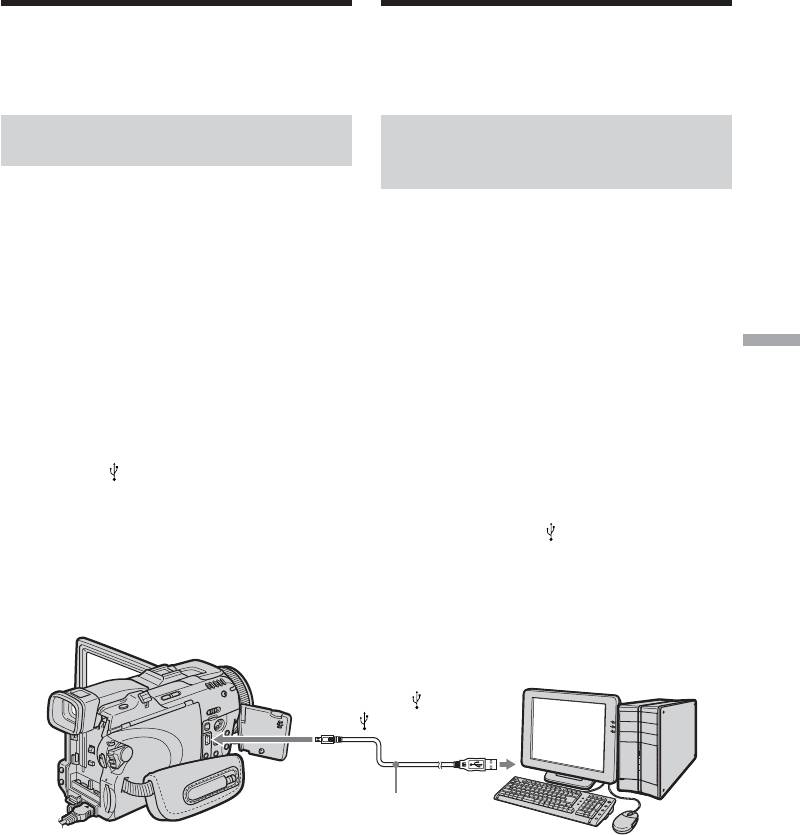
Просмотр изображений,
Visning av bilder inspelade på en
записанных на “Memory Stick”, на
”Memory Stick” på en dator (för
персональном компьютере
Window-användare)
(Для пользователей Windows)
(7)Välj ett album och önskad bild och tryck
(7)Выберите альбом и изображение, а затем
sedan på importknappen. Bilden stoppas in i
нажмите кнопку импорта. Изображение
albumet varefter det är möjligt att redigera
будет добавлено в Ваш альбом, и Вы
bilden.
сможете выполнять монтаж изображения.
Visning av bilder utan
Просмотр изображений без
användning av Image Transfer
использования программного
обеспечения ImageTransfer
Före manövrering
•USB-drivrutinen måste installeras för att
Перед выполнением операции
”Memory Stick”-bilder ska kunna visas på en
• Для просмотра изображений “Memory Stick”
datorskärm (s. 189).
на персональном компьютере Вам нужно
•Ett tillämpningsprogram typ Windows Media
установить драйвер USB (стр. 189).
Player måste vara installerat för att rörliga
• Для воспроизведения движущихся
bilder ska kunna visas i Windows-miljö.
изображений в среде Windows должно быть
установлено такое приложение, как
(1)Slå på datorn och vänta tills Windows laddats
Windows Media Player.
Bildvisning på en dator Просмотр изображений с помощью персонального компьютера
upp.
(2)Sätt i önskad ”Memory Stick” i videokameran
(1)Включите персональный компьютер и
och anslut sedan nätadaptern till
дождитесь загрузки Windows.
videokameran.
(2)Вставьте “Memory Stick” в Вашу
(3)Ställ strömbrytaren POWER i läget MEMORY.
видеокамеру, а затем подсоедините к
(4)Anslut den medföljande USB-kabeln till USB-
Вашей видеокамере сетевой адаптер
kopplingen på videokameran och till en
переменного тока.
USB-port på datorn.
(3)Установите переключатель POWER в
Indikeringen USB MODE visas på LCD-
положение MEMORY.
skärmen på videokameran.
(4)Соедините гнездо (USB) Вашей
видеокамеры с портом USB персонального
компьютера с помощью прилагаемого
кабеля USB.
На экране Вашей видеокамеры появится
индикатор USB MODE.
USB-koppling ( )/
Гнездо (USB)
USB-port/
Порт USB
USB-kabel (medföljer)/
Кабель USB (прилагается)
(5)Öppna ”Den här datorn” i Windows och
(5)Откройте в среде Windows папку “Мой
dubbelklicka på den senast identifierade
компьютер” и дважды щелкните по вновь
stationen (exempel: ”Flyttbar disk (F:)”).
распознанному накопителю (Пример:
Mapparna i isatt ”Memory Stick” visas.
“Съемный диск (F:)”).
Отобразятся папки, содержащиеся на
“Memory Stick”.
209

Просмотр изображений,
Visning av bilder inspelade på en
записанных на “Memory Stick”, на
”Memory Stick” på en dator (för
персональном компьютере
Window-användare)
(Для пользователей Windows)
(6)Välj mapp och dubbelklicka på önskad bildfil
(6)Дважды щелкните по файлу нужного
enligt följande ordning:
изображения из папки в такой
1)
”DCIM”-mapp t ”sssMSDCF”-mapp
t
последовательности.
2)
1)
Bildfil
Папка “DCIM” t Папка “sssMSDCF”
2)
Vi hänvisar till ”Sökväg till bildfilers
t Файл изображения
lagringsplats och förklaring av bildfiler”
Для подробного описания имени папки и
(s. 211) angående information om mapp- och
файла обращайтесь к разделу “Места
filnamn.
хранения файлов изображений и файлы
изображений” (стр. 211).
1)
sss står för vilket nummer som helst inom
1)
omfånget 101 till 999.
sss обозначает любое число (в
2)
Vi rekommenderar att en fil kopieras på
диапазоне) от 101 до 999.
2)
datorns hårddisk innan den öppnas för visning.
Рекомендуется перед просмотром
Om en fil spelas upp och visas direkt från en
скопировать файл на жесткий диск
”Memory Stick” kan det hända att bilden och
персонального компьютера. Если Вы будете
ljudet bryts.
воспроизводить файл прямо с “Memory
Stick”, изображение и звук могут внезапно
обрываться.
210
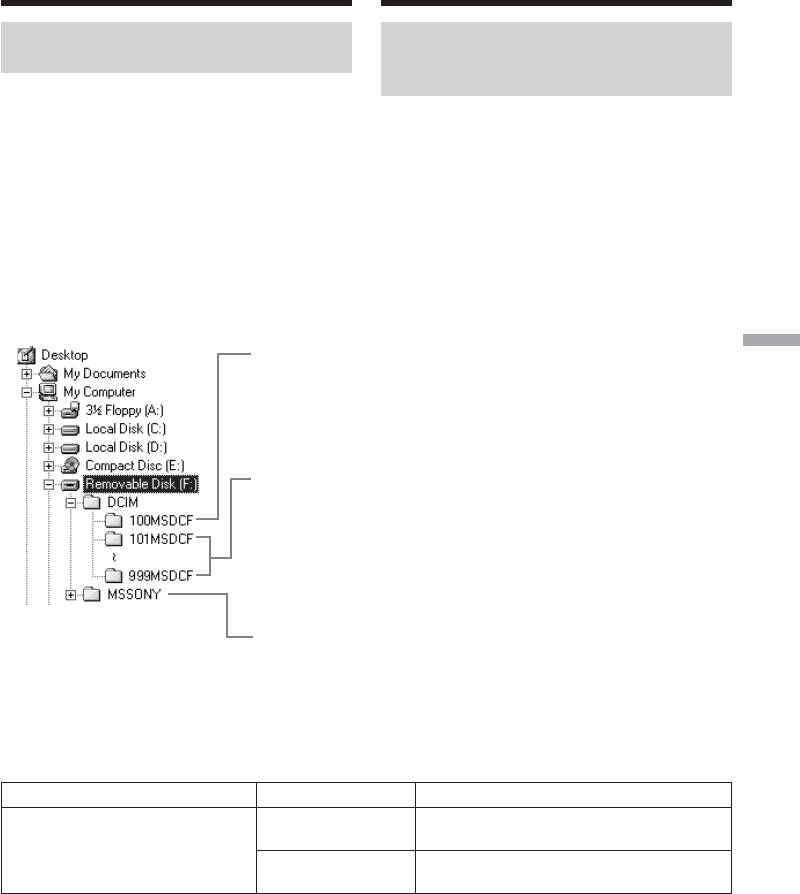
Просмотр изображений,
Visning av bilder inspelade på en
записанных на “Memory Stick”, на
”Memory Stick” på en dator (för
персональном компьютере
Window-användare)
(Для пользователей Windows)
Sökväg till bildfilers lagrings-
Места хранения файлов
plats och förklaring av bildfiler
изображений и файлы
изображений
Bilddata som spelats in med hjälp av
videokameran lagras i en mapp i isatt ”Memory
Данные изображений, записанных с помощью
Stick”.
Вашей видеокамеры, хранятся в папке
Filnamnen har följande betydelser. ssss står
“Memory Stick”.
för vilket nummer som helst inom omfånget 0001
Значения имен файлов таковы. ssss
till 9999.
обозначает любое число в диапазоне от 0001
до 9999.
Exempel: för Window Me-användare
Пример: Для пользователей Windows
(Den station som identifierar
Me
videokameran är station [F:].)
(Устройство, представляющее Вашу
видеокамеру – [F:])
Mapp innehållande bildfiler som spelats in med hjälp av en
Bildvisning på en dator Просмотр изображений с помощью персонального компьютера
annan videokamera utan mappskapande funktion (endast
för visning)/
Папка, содержащая файлы изображений, записанных
на других видеокамерах без использования функции
создания папки (только для воспроизведения)
Mapp innehållande bildfiler som spelats in med denna
videokamera
Så länge ingen ny mapp har skapats återfinns här endast
mappen ”101MSDCF”./
Папка, содержащая файлы изображений, записанных
на Вашей видеокамере
Если новых папок создано не было, имеется в наличии
только папка “101MSDCF”
Mapp innehållande data för rörliga bilder som spelats in
med hjälp av en annan videokamera utan mappskapande
funktion (endast för visning)/
Папка, содержащая данные движущихся изображений,
записанных на других видеокамерах без
использования функции создания папки (только для
воспроизведения)
Mapp/Папка Fil/Файл Innehåll/Значение
Stillbilder/
DSC0ssss.JPG
101MSDCF (upp till 999MSDCF)/
Файл неподвижного изображения
(до 999MSDCF)
Rörliga bilder/
MOV0ssss.MPG
Файл движущегося изображения
211
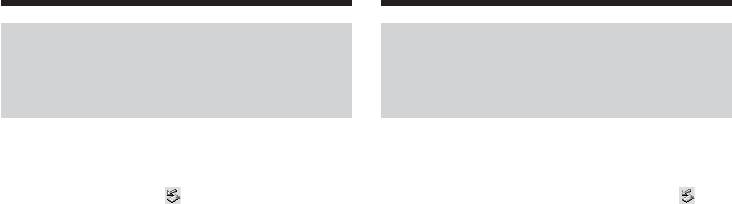
Просмотр изображений,
Visning av bilder inspelade på en
записанных на “Memory Stick”, на
”Memory Stick” på en dator (för
персональном компьютере
Window-användare)
(Для пользователей Windows)
Koppla loss USB-kabeln och
Отсоедините кабель USB и
mata ut isatt ”Memory Stick”
извлеките “Memory Stick”, или
eller ställ strömbrytaren POWER
установите переключатель
i läget OFF (CHG)
POWER в положение OFF (CHG)
Gäller användare av Windows 2000, Windows
Для пользователей Windows 2000,
Me eller Windows XP.
Windows Me, Windows XP
(1)Flytta markören till ”Koppla bort eller
(1)Переместите курсор к пиктограмме
mata ut maskinvara” i uppgiftsfältet och
“Отключить или извлечь оборудование” на
klicka för att koppla ur aktuell station.
панели задач, и щелкните для отмены
(2)Vänta tills meddelandet ”Säkert att ta bort”
соответствующего устройства.
visas och koppla sedan loss USB-kabeln och
(2)После появления сообщения “Теперь Вы
mata ut isatt ”Memory Stick” eller ställ
можете удалить устройство” отсоедините
strömbrytaren POWER i läget OFF (CHG).
кабель USB и удалите “Memory Stick”, или
установите переключатель POWER в
положение OFF (CHG).
212
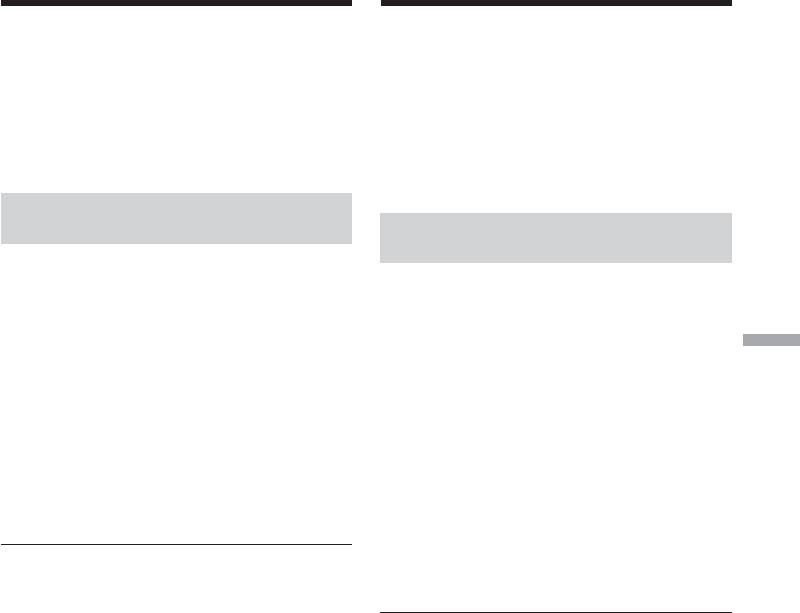
Anslutning av videokameran
Подсоединение Вашей видеокамеры к
till en dator via en USB-kabel
персональному компьютеру с помощью
(för Macintosh-användare)
кабеля USB (Для пользователей Macintosh)
Vid anslutning till en dator via en
При подсоединении к компьютеру с
USB-kabel
помощью кабеля USB
En USB-drivrutin måste installeras i datorn
Чтобы подсоединить Вашу видеокамеру к
innan videokameran kan anslutas till en USB-
разъему USB персонального компьютера, Вы
port på datorn. USB-drivrutinen finns på den
должны установить драйвер USB на
medföljande CD-ROM-skivan tillsammans med
персональном компьютере. Драйвер USB
det tillämpningsprogram som behövs för att
вместе с программным обеспечением,
kunna visa bilder på datorn.
требуемым для просмотра изображений,
содержится на прилагаемом CD-ROM.
Rekommenderad Macintosh-
miljö
Рекомендованная операционная
среда Macintosh
Standardinstallation av Mac OS 8.5.1/8.6/9.0/
9.1/9.2 eller Mac OS X (v10.0/v10.1/v10.2) krävs.
Требуется Mac OS 8.5.1/8.6/9.0/9.1/9.2 или
Observera dock att följande modeller bör vara
Mac OS X (v10.0/v10.1/v10.2) в стандартной
uppgraderade till Mac OS 9.0/9.1:
установке.
•iMac med standardinstallation av Mac OS 8.6
Однако, обратите внимание на то, что
Bildvisning på en dator Просмотр изображений с помощью персонального компьютера
och en CD-ROM-station med springa för
следует использовать обновление до Mac OS
inmatning
9.0/9.1 для следующих моделей.
•iBook eller Power Mac G4 med
• iMac со стандартно установленной Mac OS
standardinstallation av Mac OS 8.6
8.6 и накопителем CD-ROM со щелевой
загрузкой
En USB-port måste finnas som standard.
• iBook или Power Mac G4 со стандартно
установленной Mac OS 8.6
QuickTime 3.0 eller senare måste vara installerat
Разъем USB должен входить в стандартную
för att rörliga bilder ska kunna visas.
комплектацию.
Для воспроизведения движущихся
Anmärkningar
изображений должен быть установлен
•Funktionen garanteras inte för en Macintosh-
QuickTime 3.0 или более новая версия.
miljö, om två eller fler enheter samtidigt har
anslutits via en USB-anslutning till samma
Примечания
dator eller vid användning av ett nav.
• Выполнение операций для операционной
•Vid samtidig användning av en annan USB-
среды Macintosh не гарантируется, если Вы
ansluten enhet kan det hända att den andra
подсоедините двое или более устройств
enheten inte fungerar beroende på vilken typ
USB одновременно к одному персональному
av enhet det är.
компьютеру, или при использовании
•Funktionen garanteras inte för alla
концентратора.
rekommenderade datormiljöer som nämns
•В зависимости от типа оборудования USB,
ovan.
используемого одновременно, некоторые из
•Macintosh, Mac OS, iBook, Power Mac och
устройств могут не работать.
QuickTime är varumärken som tillhör Apple
• Выполнение операций не гарантируется для
Computer Inc.
всех рекомендованных компьютерных сред,
•Alla övriga produktnamn som nämns häri kan
упомянутых выше.
vara varumärken eller registrerade varumärken
• Macintosh, Mac OS, iBook, Power Mac и
som tillhör sina respektive företag. Vidare är
QuickTime являются торговыми марками
”TM” och ”®” inte nämnt på alla tillbörliga
корпорации Apple Computer Inc.
ställen i denna bruksanvisning.
• Все другие названия изделий, упоминаемые
здесь, могут являться торговыми марками
или зарегистрированными торговыми
марками их соответствующих компаний. В
дальнейшем, знаки “TM” и “” не
упоминаются в каждом случае в данном
213
руководстве.
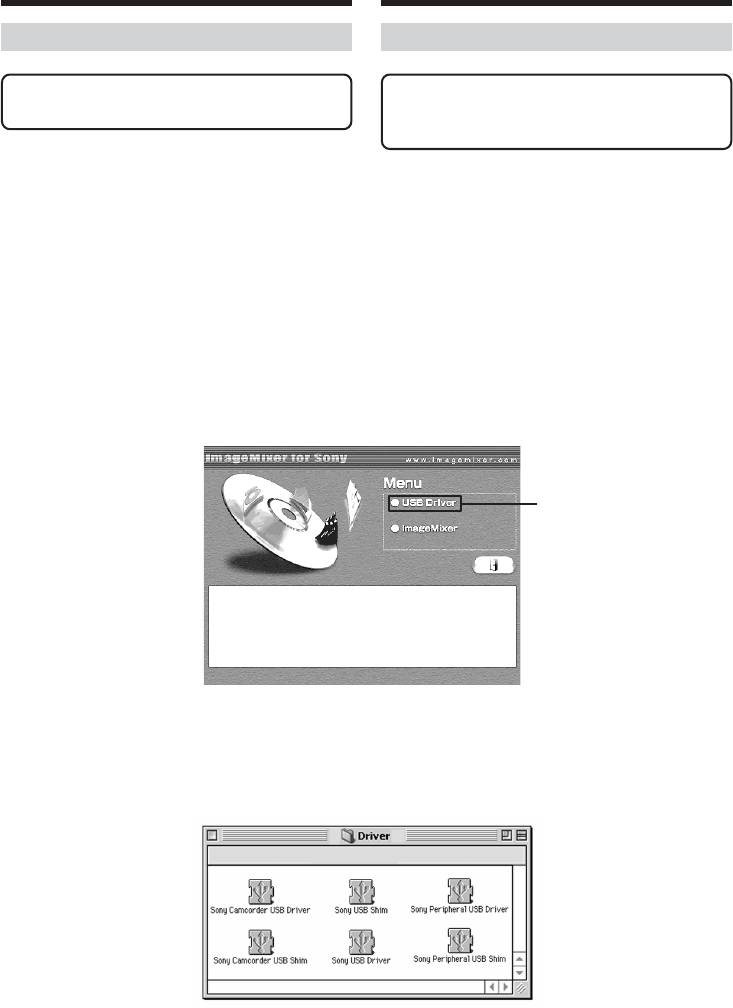
Подсоединение Вашей
Anslutning av videokameran till
видеокамеры к персональному
en dator via en USB-kabel (för
компьютеру с помощью кабеля
Macintosh-användare)
USB (Для пользователей Macintosh)
Installation av USB-drivrutinen
Установка драйвера USB
Anslut inte USB-kabeln till en dator förrän
Не подсоединяйте кабель USB к
installation av USB-drivrutinen är klar.
персональному компьютеру до
завершения установки драйвера USB.
För Mac OS 8.5.1/8.6/9.0-användare
(1)Slå på datorn och vänta tills Mac OS laddats
Для пользователей Mac OS 8.5.1/8.6/9.0
upp.
(1)Включите персональный компьютер и
(2)Sätt i den medföljande CD-ROM-skivan i
дождитесь загрузки Mac OS.
datorns CD-ROM-station.
(2)Установите прилагаемый CD-ROM в
Tillämpningsprogrammets fönster visas.
накопитель CD-ROM персонального
(3)Välj ”Handycam” på skärmen.
компьютера.
Rubrikfönstret visas.
Появится экран прикладного
(4)Klicka på ”USB Driver” för att öppna den
программного обеспечения.
mapp som innehåller sex filer med
(3)Выберите на экране опцию “Handycam”.
anknytning till ”Driver” (drivrutin).
Появится главный экран.
(4)Щелкните по кнопке “USB Driver” для того,
чтобы открыть папку, содержащую шесть
файлов, относящихся к программе
“Driver”.
Klicka/
Щелкните
(5)Välj följande två filer och dra och släpp dem
(5)Выберите следующие два файла и
för placering i systemmappen:
перетащите и опустите их в системную
•Sony Camcorder USB Driver
папку.
•Sony Camcorder USB Shim
• Sony Camcorder USB Driver
• Sony Camcorder USB Shim
214
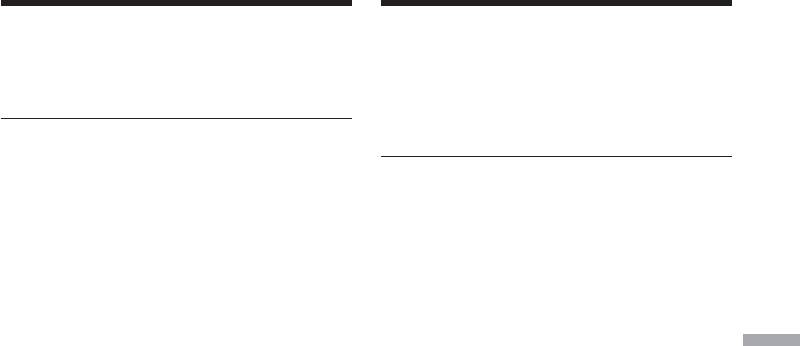
Подсоединение Вашей
Anslutning av videokameran till
видеокамеры к персональному
en dator via en USB-kabel (för
компьютеру с помощью кабеля
Macintosh-användare)
USB (Для пользователей Macintosh)
(6)Klicka på ”OK”, när ett meddelande visas.
(6)Когда появится сообщение, щелкните по
USB-drivrutinen installeras i datorn.
кнопке “OK”.
(7)Ta ut CD-ROM-skivan ur datorn.
Драйвер USB будет установлен на
(8)Starta om datorn.
персональном компьютере.
(7)Удалите из компьютера CD-ROM.
(8)Перезагрузите персональный компьютер.
För Mac OS 9.1/9.2/Mac OS X (v10.0/v10.1/
v10.2)
USB-drivrutinen behöver inte installeras.
Для Mac OS 9.1/9.2/Mac OS X (v10.0/v10.1/
Videokameran identifieras automatiskt som en
v10.2)
station i och med att den ansluts till Mac-datorn
Драйвер USB не нуждается в установке.
via en USB-kabel.
Ваша видеокамера будет автоматически
распознана как накопитель сразу при
подсоединении Вашего Mac с
использованием кабеля USB.
Bildvisning på en dator Просмотр изображений с помощью персонального компьютера
215
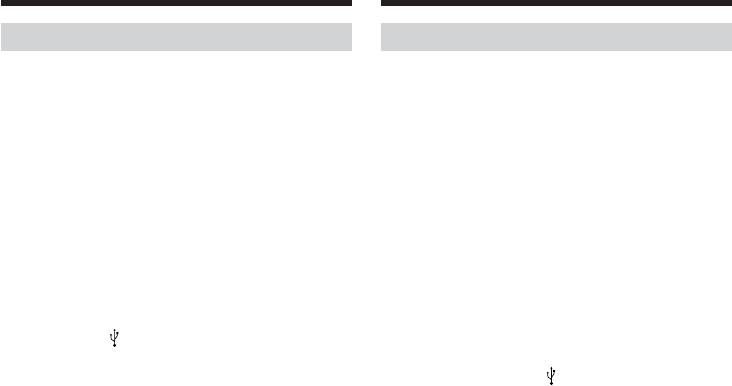
Visning av bilder inspelade på
Просмотр изображений, записанных на
en ”Memory Stick” på en dator
“Memory Stick”, на персональном
(för Macintosh-användare)
компьютере (Для пользователей Macintosh)
Visning av bilder
Просмотр изображений
Före manövrering
Перед выполнением операции
•USB-drivrutinen måste installeras för att
• Для просмотра изображений “Memory Stick”
”Memory Stick”-bilder ska kunna visas på en
на персональном компьютере Вам нужно
datorskärm (s. 214).
установить драйвер USB (стр. 214).
•QuickTime 3.0 eller senare måste vara
• Для воспроизведения движущихся
installerat för att rörliga bilder ska kunna visas.
изображений должен быть установлен
QuickTime 3.0 или более новая версия.
(1)Slå på datorn och vänta tills Mac OS laddats
upp.
(1)Включите персональный компьютер и
(2)Sätt i önskad ”Memory Stick” i videokameran
дождитесь загрузки Mac OS.
och anslut sedan nätadaptern till
(2)Вставьте “Memory Stick” в Вашу
videokameran.
видеокамеру, а затем подсоедините к
(3)Ställ strömbrytaren POWER i läget MEMORY.
Вашей видеокамере сетевой адаптер
(4)Anslut den medföljande USB-kabeln till USB-
переменного тока.
kopplingen på videokameran och till en
(3)Установите переключатель POWER в
USB-port på datorn.
положение MEMORY.
Indikeringen USB MODE visas på LCD-
(4)Соедините гнездо (USB) Вашей
skärmen på videokameran.
видеокамеры с портом USB персонального
(5)Dubbelklicka på ikonen ”Memory Stick” på
компьютера с помощью прилагаемого
skrivbordet.
кабеля USB.
Mapparna i isatt ”Memory Stick” visas.
На экране Вашей видеокамеры появится
(6)Välj mapp och dubbelklicka på önskad bildfil
индикатор USB MODE.
enligt följande ordning.
(5)Дважды щелкните по пиктограмме
1)
”DCIM”-mapp t ”sssMSDCF”-mapp
t
“Memory Stick” на рабочем столе.
2)
Bildfil
Отобразятся папки внутри “Memory Stick”.
(6)Дважды щелкните по файлу нужного
1)
sss står för vilket nummer som helst inom
изображения из папки в такой
omfånget 101 till 999.
последовательности.
2)
1)
Vi rekommenderar att en fil kopieras på
Папка “DCIM” t Папка “sssMSDCF”
2)
datorns hårddisk innan den öppnas för visning.
t Файл изображения
Om en fil spelas upp och visas direkt från en
1)
”Memory Stick” kan det hända att bilden och
sss обозначает любое число (в
ljudet bryts.
диапазоне) от 101 до 999.
2)
Рекомендуется перед просмотром
скопировать файл на жесткий диск
персонального компьютера. Если Вы будете
воспроизводить файл прямо с “Memory
Stick”, изображение и звук могут внезапно
обрываться.
216
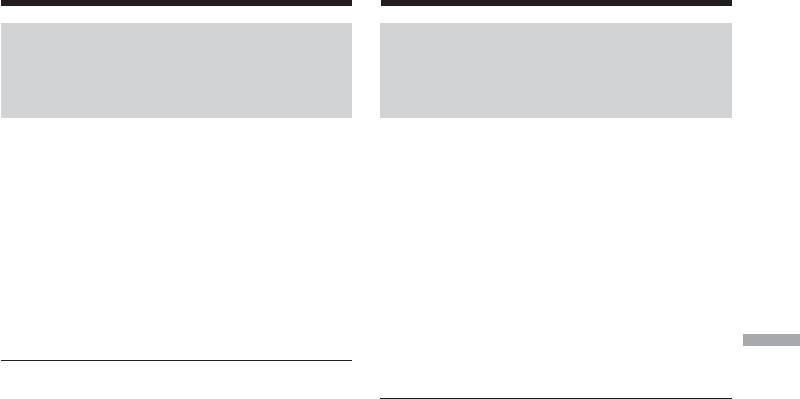
Просмотр изображений,
Visning av bilder inspelade på en
записанных на “Memory Stick”, на
”Memory Stick” på en dator (för
персональном компьютере (Для
Macintosh-användare)
пользователей Macintosh)
Koppla loss USB-kabeln och
Отсоедините кабель USB и
mata ut isatt ”Memory Stick”
извлеките “Memory Stick”, или
eller ställ strömbrytaren POWER
установите переключатель
i läget OFF (CHG)
POWER в положение OFF (CHG)
(1)Stäng alla program som är igång.
(1)Закройте все действующие приложения.
Kontrollera att åtkomstindikatorn på
Убедитесь, что лампочка доступа Вашей
videokameran inte lyser.
видеокамеры не горит.
(2)Dra ”Memory Stick”-ikonen till
(2)Перетащите пиктограмму “Memory Stick” и
papperskorgen. Välj alternativt ”Memory
отпустите ее над “Корзиной”. Или
Stick”-ikonen genom att klicka en gång på
выделите пиктограмму “Memory Stick”
den och välj sedan ”Mata ut disk” från menyn
одинарным щелчком на ней, а затем
”Special” längst upp till vänster på skärmen.
выберите команду “Eject disk” в меню
(3)Koppla loss USB-kabeln och mata ut isatt
“Special” в левом верхнем углу экрана.
”Memory Stick” eller ställ strömbrytaren
(3)Отсоедините кабель USB и извлеките
POWER i läget OFF (CHG).
“Memory Stick”, или установите
переключатель POWER в положение OFF
Bildvisning på en dator Просмотр изображений с помощью персонального компьютера
(CHG).
För Mac OS X (v10.0)-användare
Slå av datorn och koppla sedan loss USB-kabeln
och mata ut isatt ”Memory Stick” eller ställ
Для пользователей Mac OS X (v10.0)
strömbrytaren POWER i läget OFF (CHG).
Отключите Ваш компьютер, а затем
отсоедините кабель USB и извлеките
“Memory Stick”, или установите
переключатель POWER в положение OFF
(CHG).
217
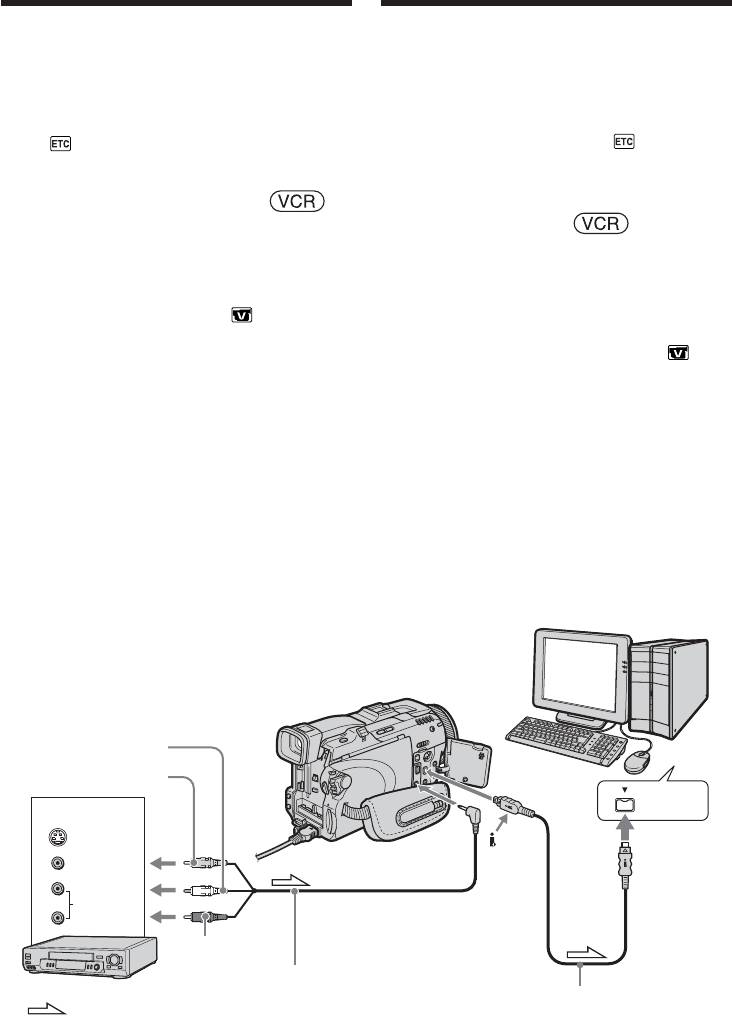
Överföring av bilder från en
Ввод изображений с аналогового
analog videoapparat till en
видеоаппарата в персональный компьютер
dator – Signalomvandling
– Функция преобразования сигнала
Bilder och ljud från en analog videoapparat kan
Вы можете вводить изображения и звук с
överföras via videokameran till en dator försedd
аналогового видеоаппарата,
подсоединенного через Вашу видеокамеру к
med en DV-port.
персональному компьютеру, оснащенному
разъемом DV.
Före manövrering
Gå till menyinställningarna och ställ DISPLAY
Перед выполнением операции
under i läget LCD. (Grundinställningen är
Установите опцию DISPLAY в в
установках меню в положение LCD. (По
LCD.)
умолчанию выбрано положение LCD.)
Strömbrytaren POWER ska stå i läget .
Переключатель POWER должен быть
Manövrera med hjälp av knapparna på
установлен в положение .
pekpanelen.
Выполняйте действия путем прикосновения к
панели.
(1)Tryck på FN för att ta fram PAGE1.
(1)Нажмите кнопку FN для отображения
(2)Tryck på MENU för att ta fram huvudmenyn.
страницы PAGE1.
(3)Välj A/V t DV OUT under och tryck
(2)Нажмите кнопку MENU для отображения
sedan på EXEC (s. 227).
меню.
(4)Välj ON och tryck sedan på EXEC.
(3)Выберите опцию A/V t DV OUT в , а
(5)Starta uppspelning på den analoga
затем нажмите кнопку EXEC (стр. 237).
(4)Выберите опцию ON, а затем нажмите
videoapparaten.
кнопку EXEC.
(6)Utför åtgärderna för infångning av bilderna
(5)Начните воспроизведение на аналоговом
på datorn.
видеоаппарате.
Tillvägagångssättet beror på vilken dator och
(6)Начните действия по вводу изображений и
vilken programvara som används.
звука на персональном компьютере.
Vi hänvisar till bruksanvisningarna till datorn
Эти действия зависят от персонального
och programvaran ifråga angående detaljer
компьютера и используемого Вами
kring hur bilder fångas in.
программного обеспечения.
Для получения более подробных сведений
о вводе изображений обращайтесь к
инструкциям по эксплуатации
персонального компьютера и
программного обеспечения.
Vit/Желтый
Gul/Белый
i.LINK
OUT
S VIDEO
AUDIO/VIDEO
VIDEO
AUDIO
Röd/
Красный
Ljud/videokabel (medföljer)/
VCR/КВМ
Соединительный кабель аудио/
i.LINK-kabel (tillval)/
: Signalflöde/
видео (прилагается)
Кабель i.LINK
Передача сигнала
218
(приобретается отдельно)
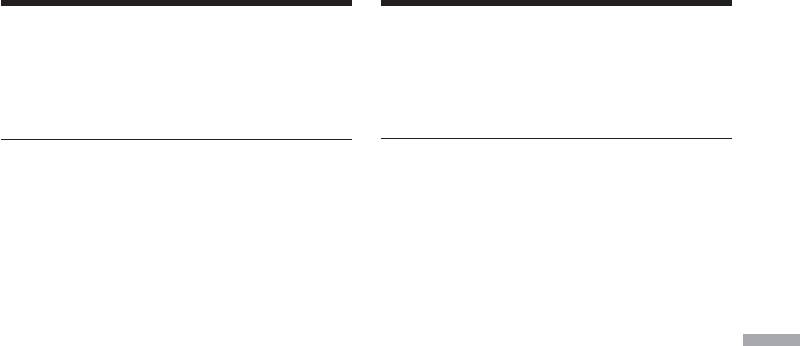
Ввод изображений с аналогового
Överföring av bilder från en
видеоаппарата в персональный
analog videoapparat till en dator
компьютер – Функция
– Signalomvandling
преобразования сигнала
När bilder och ljud har fångats in
После ввода изображений и звука
färdigt
Остановите действия по вводу на
Avbryt infångningen på datorn och avbryt
персональном компьютере, и остановите
därefter uppspelningen på den analoga
воспроизведение на аналоговом
videoapparaten.
видеоаппарате.
Anmärkningar
Примечания
•En programvara och en dator som stöder
• Вам необходимо программное обеспечение
utväxling av digitala videosignaler krävs.
и персональный компьютер, которые
•Beroende på i vilket skick de analoga
поддерживают обмен цифровыми
videosignalerna är kan det hända att datorn
видеосигналами.
inte kan visa bilderna korrekt vid omvandling
•В зависимости от состояния аналоговых
av videosignaler till digitala videosignaler via
видеосигналов, персональный компьютер
videokameran. Beroende på den analoga
может быть не в состоянии вывести
videoapparaten kan det hända att bilder
правильно изображения, когда Вы
innehåller störningar eller felaktiga färger.
преобразовываете видеосигналы в
цифровые видеосигналы с помощью Вашей
Bildvisning på en dator Просмотр изображений с помощью персонального компьютера
Om datorn har en USB-port
видеокамеры. В зависимости от
Anslutning kan ske med hjälp av en USB-kabel,
аналогового видеоаппарата, изображение
men det kan hända att bilder inte överförs
может быть зашумленным или с
friktionsfritt.
неправильными цветами.
Angående videoapparater med S-
Если компьютер оснащен разъемом USB
videokoppling
Вы можете выполнить подсоединение с
Bilder kan återges mer naturtroget efter
помощью кабеля USB, но изображения могут
anslutning av en S-videokabel (tillval).
передаваться недостаточно гладко.
Efter denna anslutning behöver inte den gula
kontakten (videokanalen) på ljud/videokabeln
Если Ваш КВМ оснащен гнездом S видео
anslutas.
Изображения могут быть воспроизведены
Anslut en S-videokabel (tillval) till S-
более достоверно при использовании кабеля
videokopplingarna på videokameran respektive
S видео (приобретается отдельно).
videoapparaten ifråga.
При использовании этого соединения Вам не
нужно подсоединять желтый (видео) штекер
соединительного кабеля аудио/видео.
Подсоедините кабель S видео
(приобретается отдельно) к гнездам S видео
Вашей видеокамеры и КВМ.
219
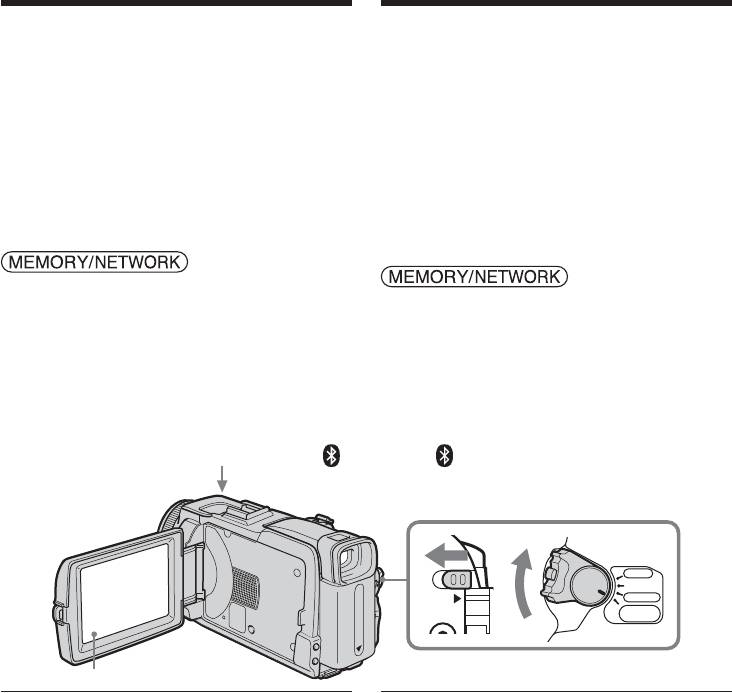
— Использование сетевой функции —
— Användning av nätverksfunktionen —
Получение доступа к
Uppkoppling på nätet
сети
– Gäller endast DCR-TRV80E
– Только модель DCR-TRV80E
Вы можете получать доступ в Интернет с
Det är möjligt att koppla upp sig på Internet
помощью устройства, поддерживающего
genom att använda en Bluetooth-enhet (tillval)
функцию Bluetooth (приобретается отдельно),
eller ett engagerat tillbehör som fungerar som
или специальной принадлежности, служащей
сетевым адаптером USB (приобретается
USB-nätverksadapter (tillval) etc.
отдельно )и др..
När uppkopplingen är klar är det sedan möjligt
После получения доступа Вы можете
att titta på en webbsida, att skicka/ta emot
просматривать веб-страницы, посылать/
e-post o.s.v. I detta avsnitt beskrivs endast hur
принимать Ваши электронные сообщения, и
nätverksmenyn öppnas.
т.п. В данном разделе описывается только
способ открытия сетевого меню.
Strömbrytaren POWER ska stå i läget
Переключатель POWER должен быть
.
установлен в положение
.
Manövrera med hjälp av knapparna på
pekpanelen.
Выполняйте действия путем прикосновения к
панели.
Tryck på NETWORK.
Нажмите кнопку NETWORK.
Появится сетевое меню.
Nätverksmenyn visas.
Подробные сведения приведены в
För en detaljerad beskrivning hänvisar vi till den
инструкциях по использованию сетевых
функции/приложений, прилагаемых к Вашей
bruksanvisning för nätverksfunktion/-tillämp-
видеокамере.
ning som följer med videokameran.
Bluetooth-indikator ( )/Лампочка (Bluetooth)
POWER
VCR
OFF(CHG)
CAMERA
LOCK
MEMORY/
NETWORK
NETWORK
Anmärkningar
Примечания
•Kontrollera att videokameran står i
• Убедитесь, что Ваша видеокамера
находится в режиме ожидания, а
beredskapsläge med strömbrytaren POWER i
переключатель POWER установлен в
läget MEMORY/NETWORK.
положение MEMORY/NETWORK.
•Koppla inte ur strömförsörjningen under pågå-
• Не отсоединяйте источник питания во
ende manövrering av nätverksfunktionerna,
время использования сетевых функций, или
eftersom nätverksinställningarna då kan
Ваши сетевые настройки могут быть
стерты. Также, закройте сетевую функцию
raderas. Se också till att avsluta
до переключения переключателя POWER.
nätverksfunktionen innan läget på
strömbrytaren POWER ändras.
О торговых марках
• Торговые марки Bluetooth являются
собственностью их владельца, и
Angående varumärken
используются корпорацией Sony Corporation
•Bluetooth-varumärkena tillhör dess ägare och
согласно лицензии.
används på licens av Sony Corporation.
• Все другие названия изделий, упоминаемые
•Alla övriga produktnamn som nämns häri kan
здесь, могут являться торговыми марками
или зарегистрированными торговыми
vara varumärken eller registrerade varumärken
марками их соответствующих компаний. В
som tillhör sina respektive företag. Vidare är
дальнейшем, знаки “TM” и “” не
”TM” och ”®” inte nämnt på alla tillbörliga
упоминаются в каждом случае в данном
220
ställen i denna bruksanvisning.
руководстве.

